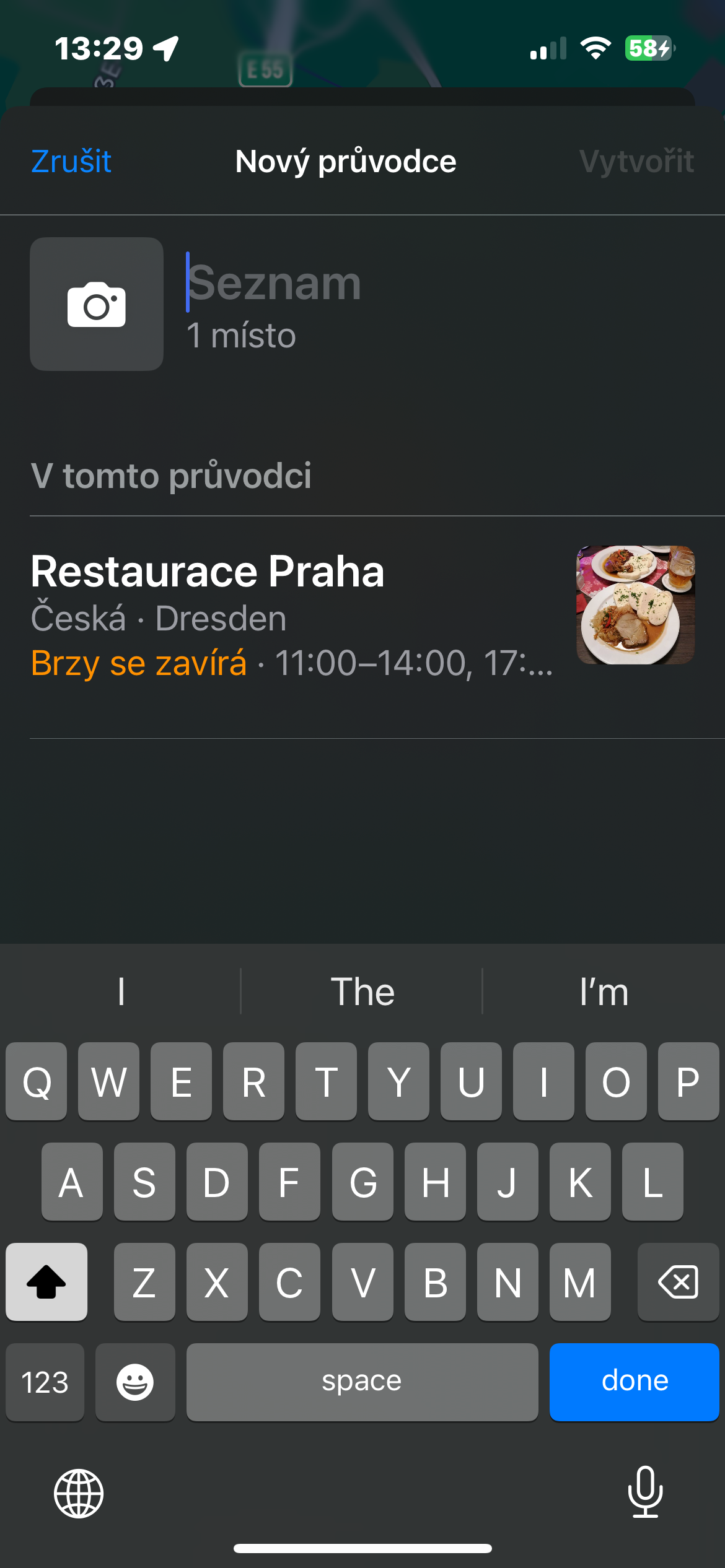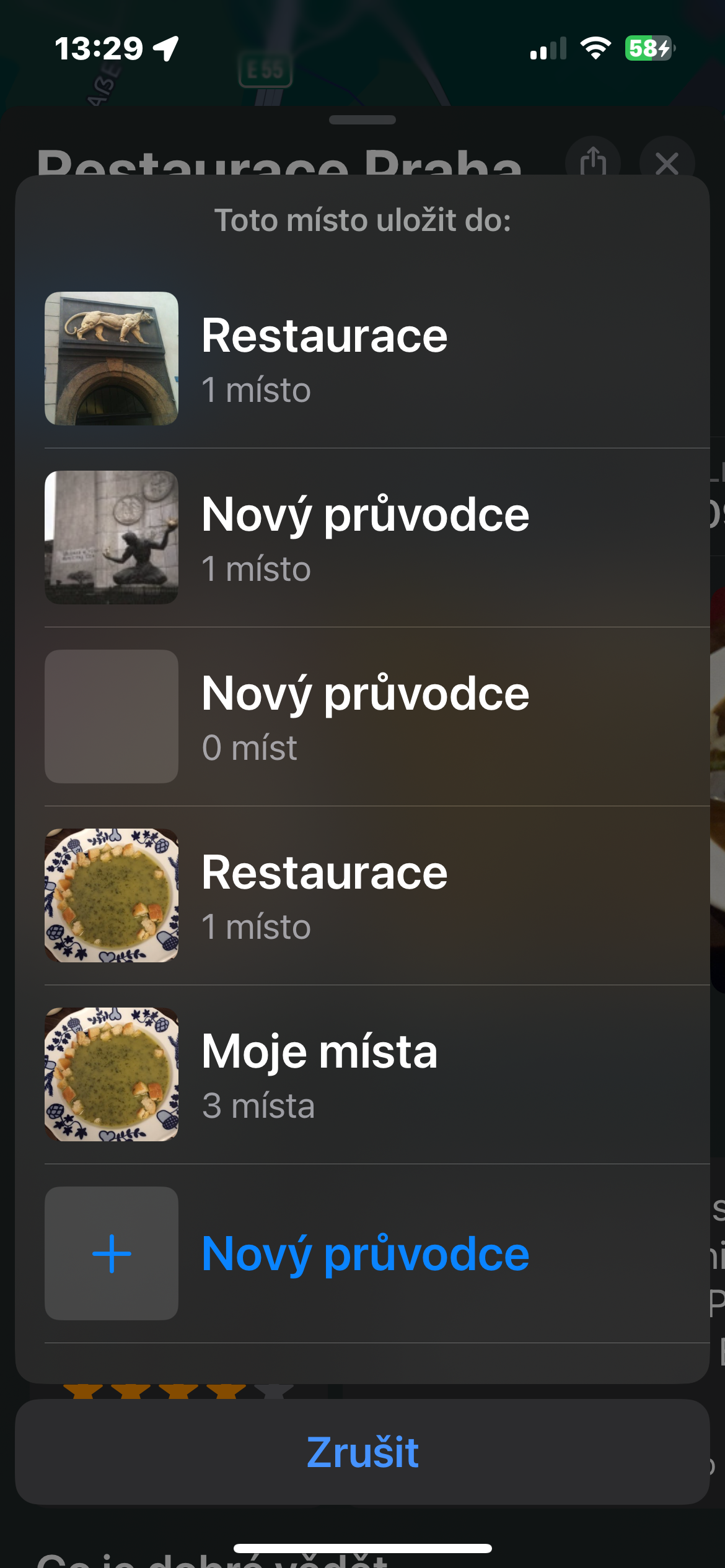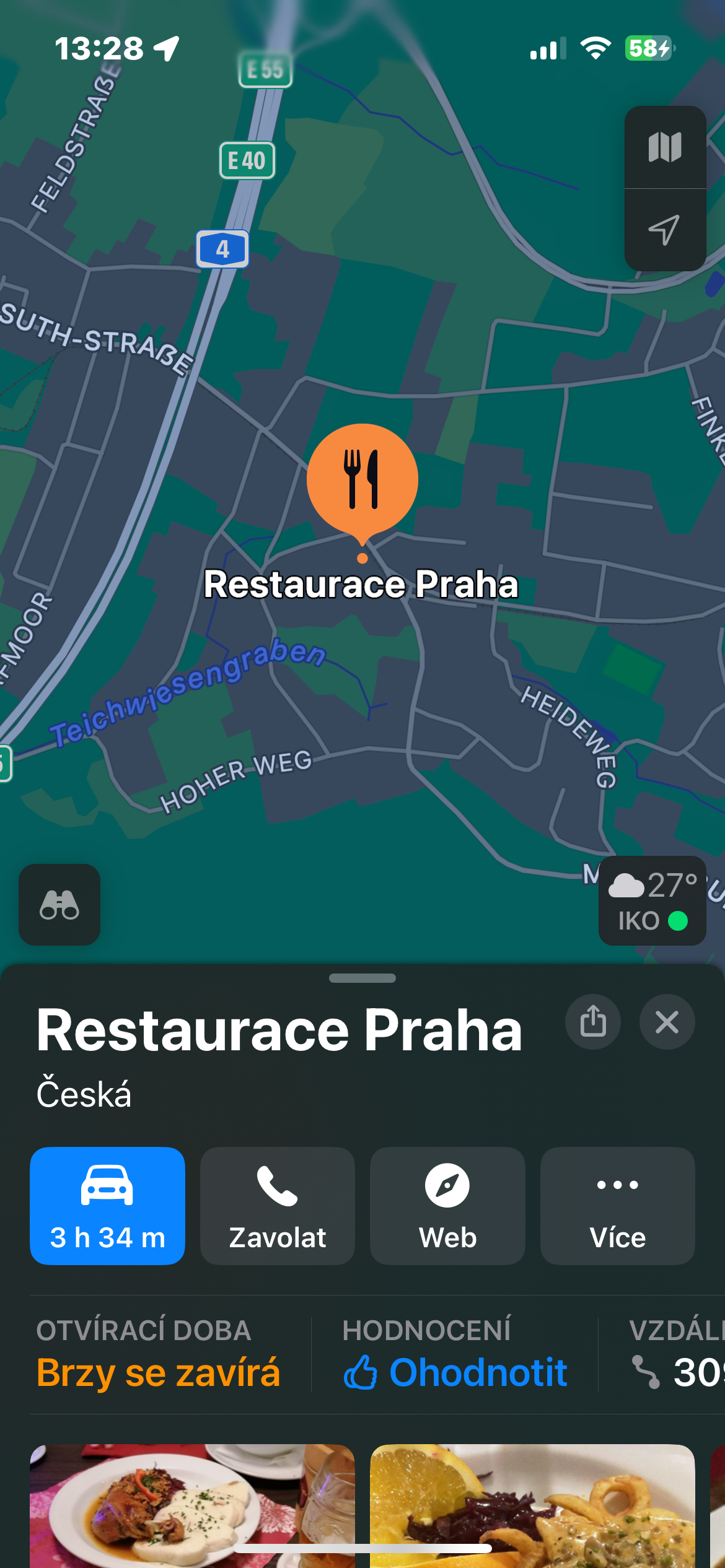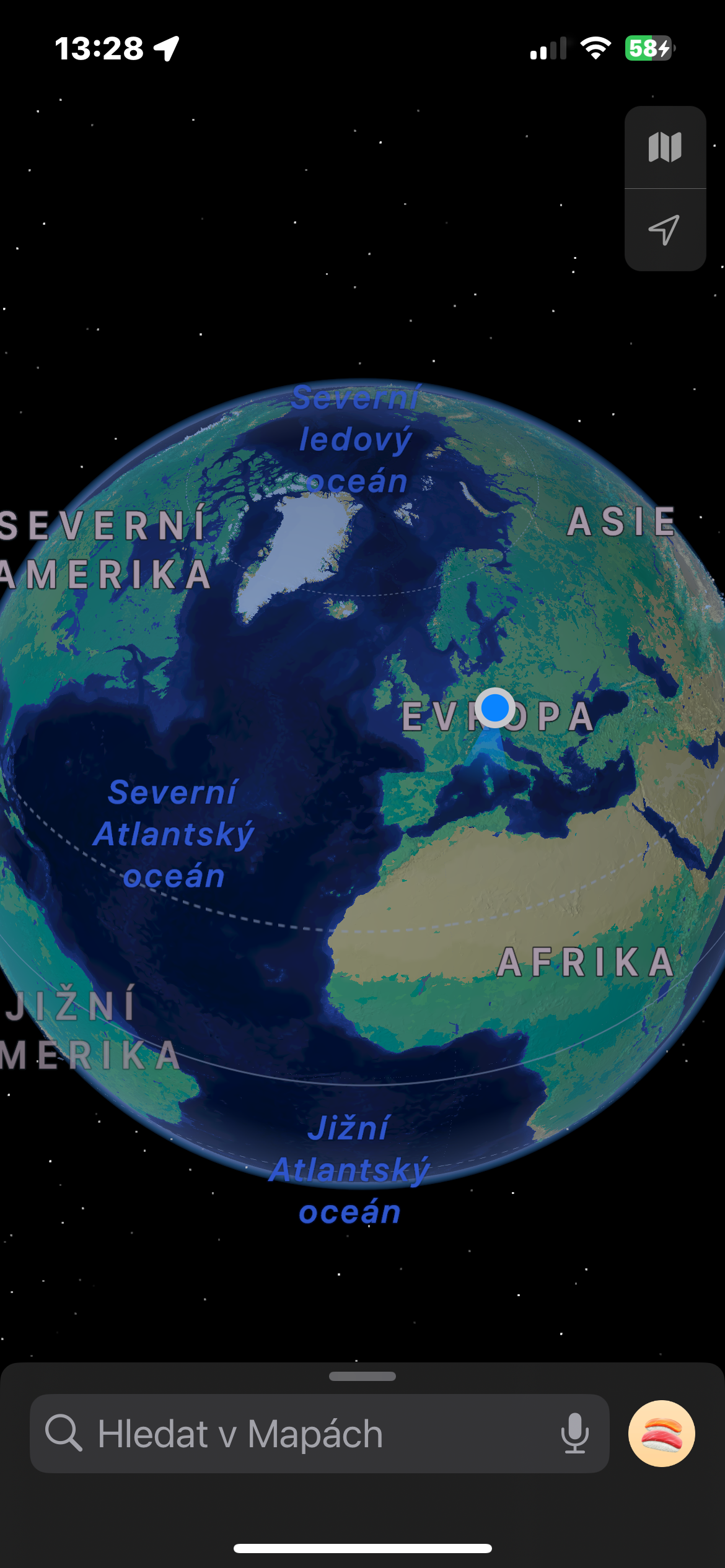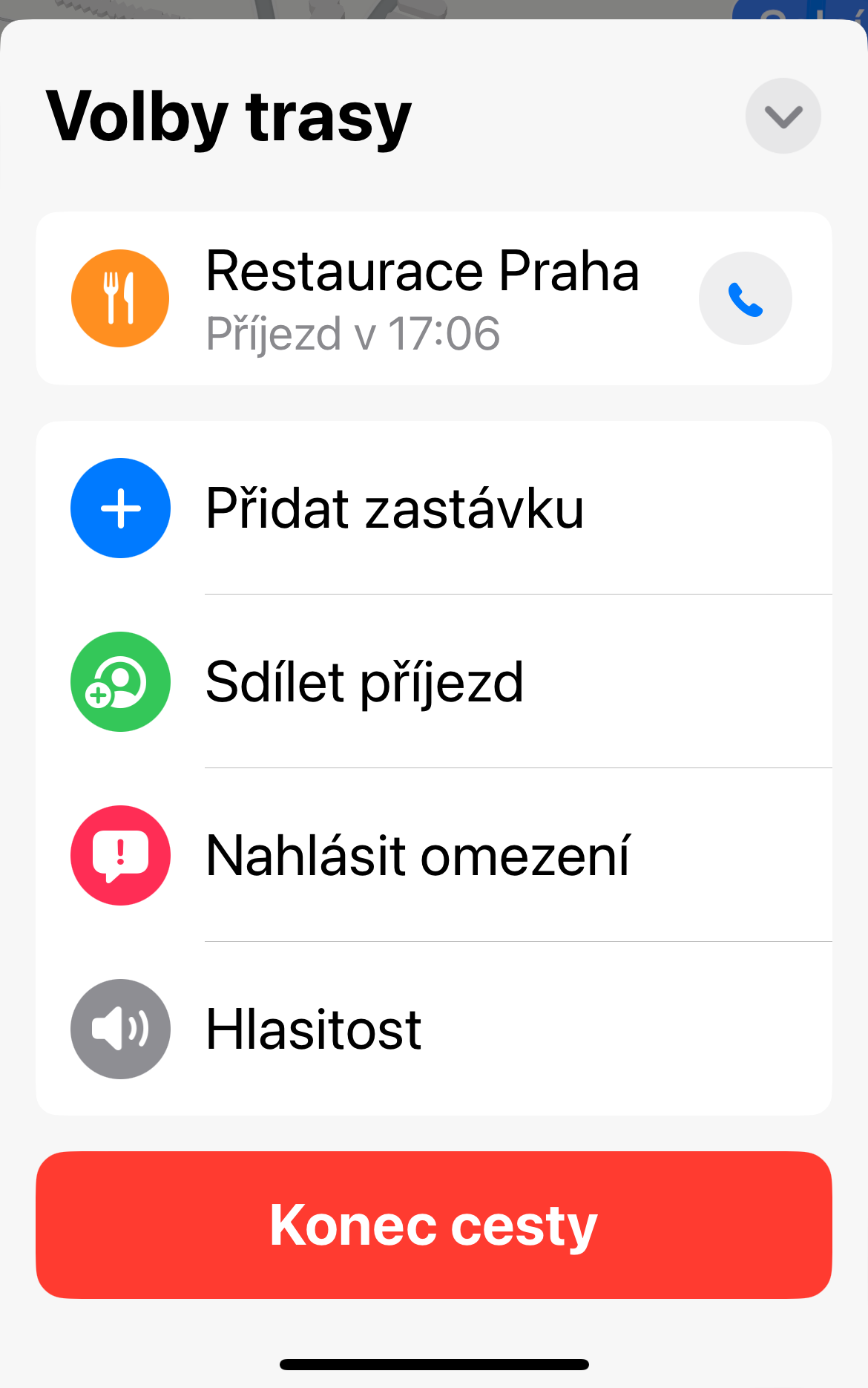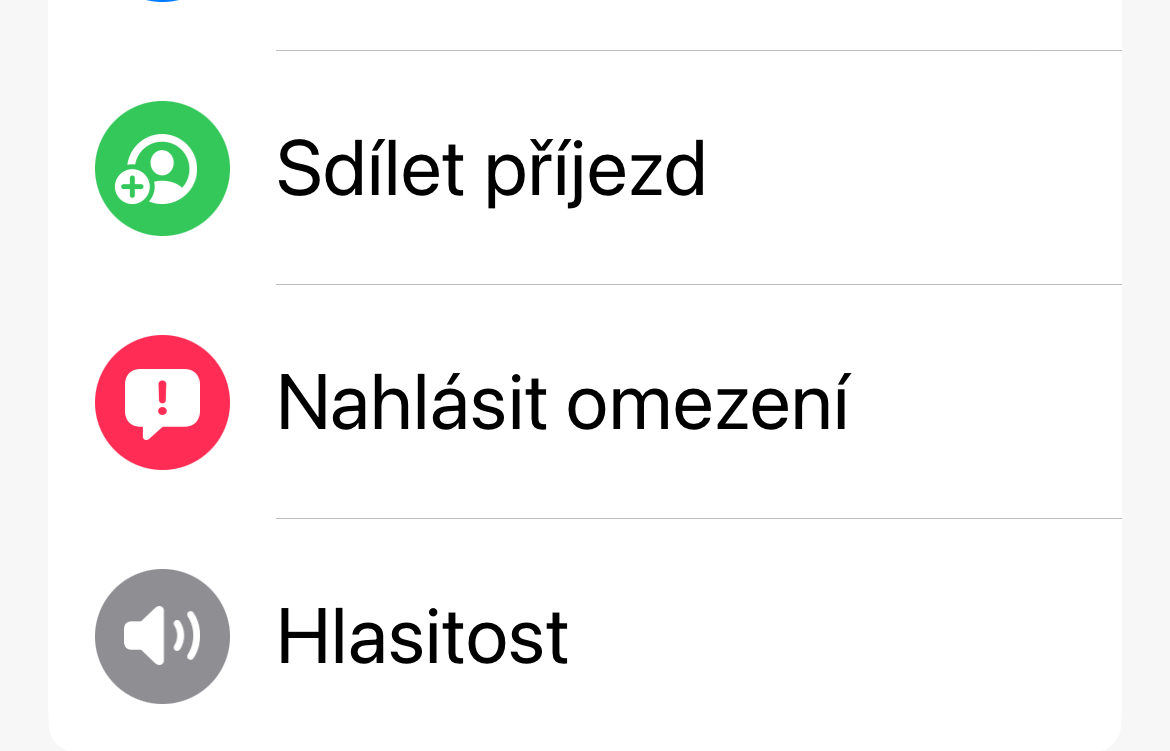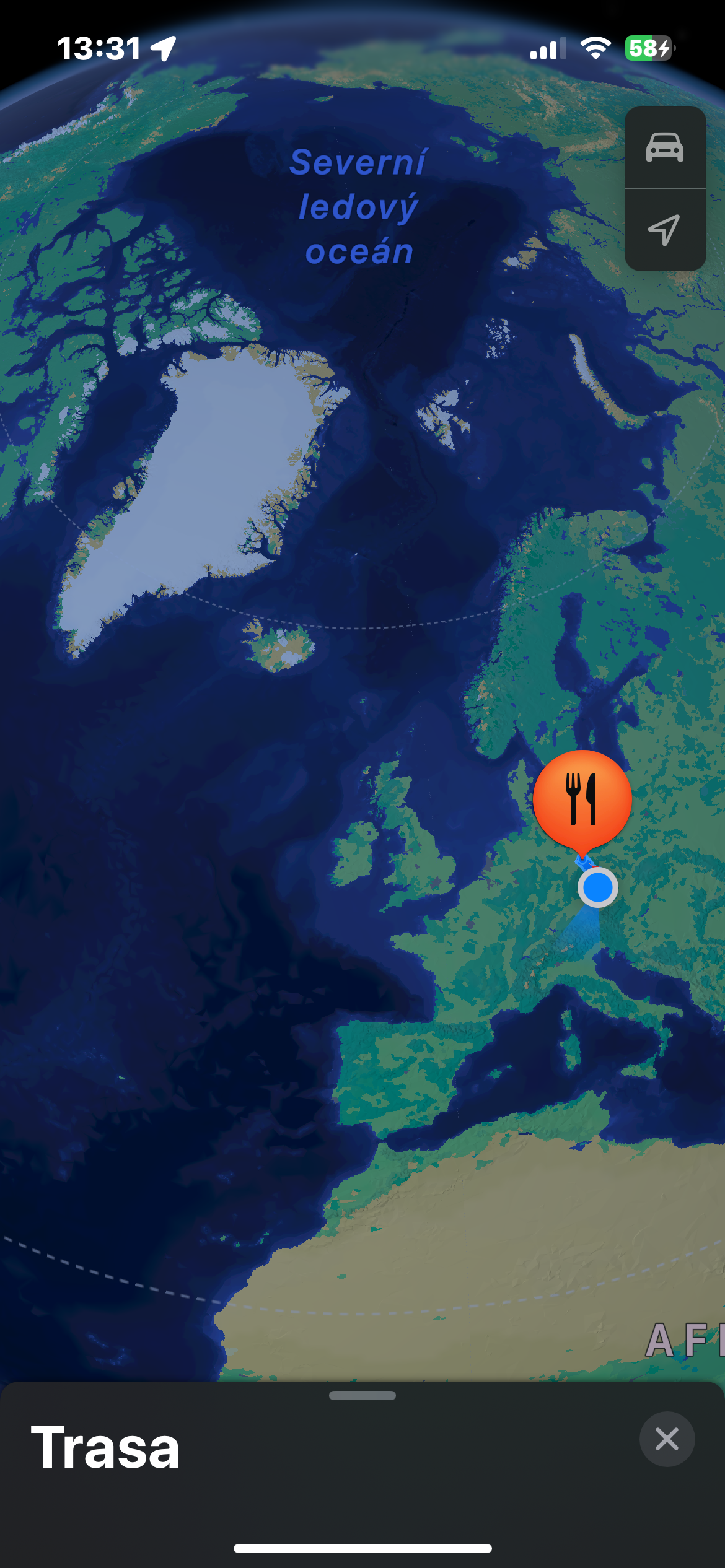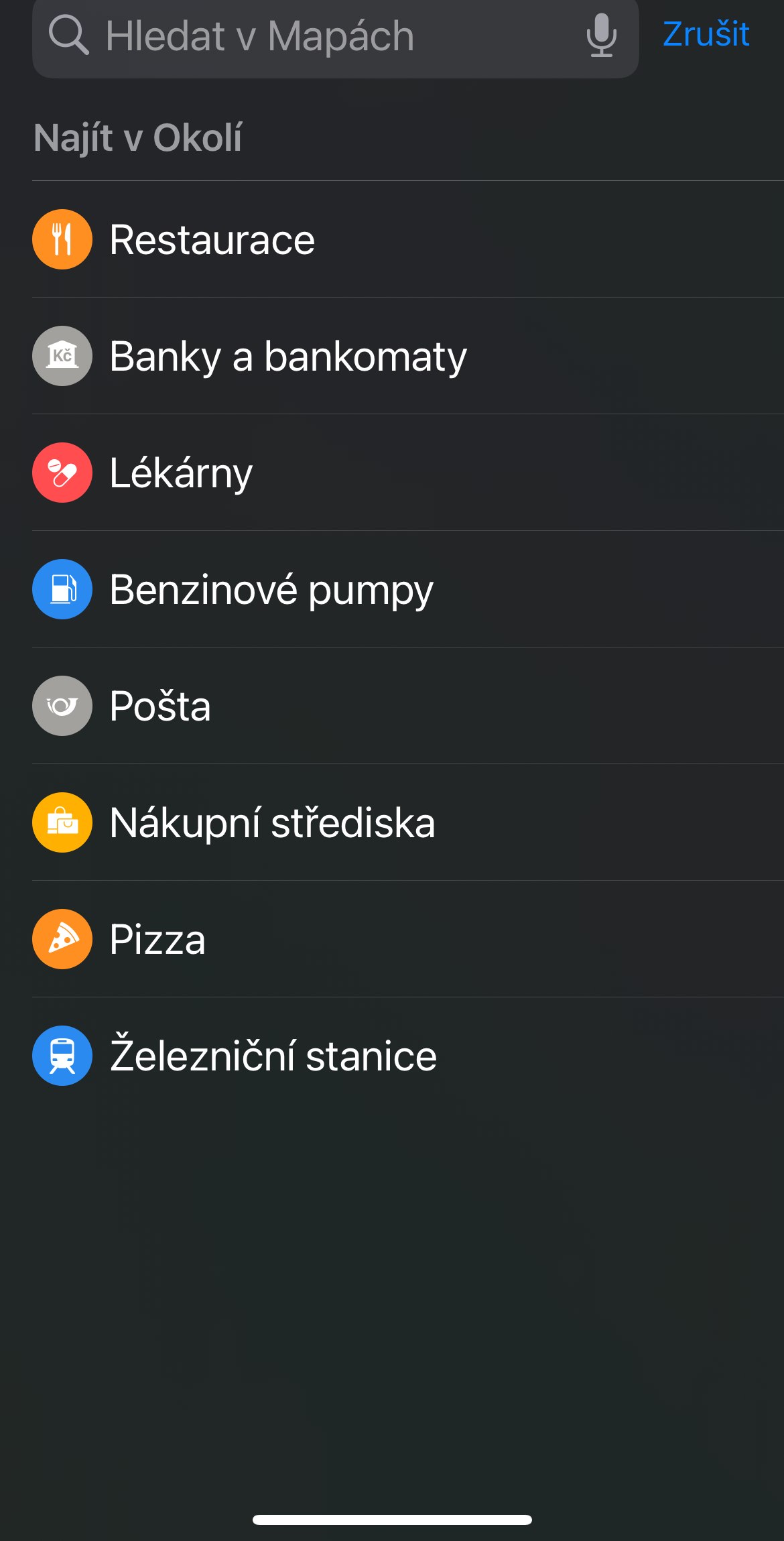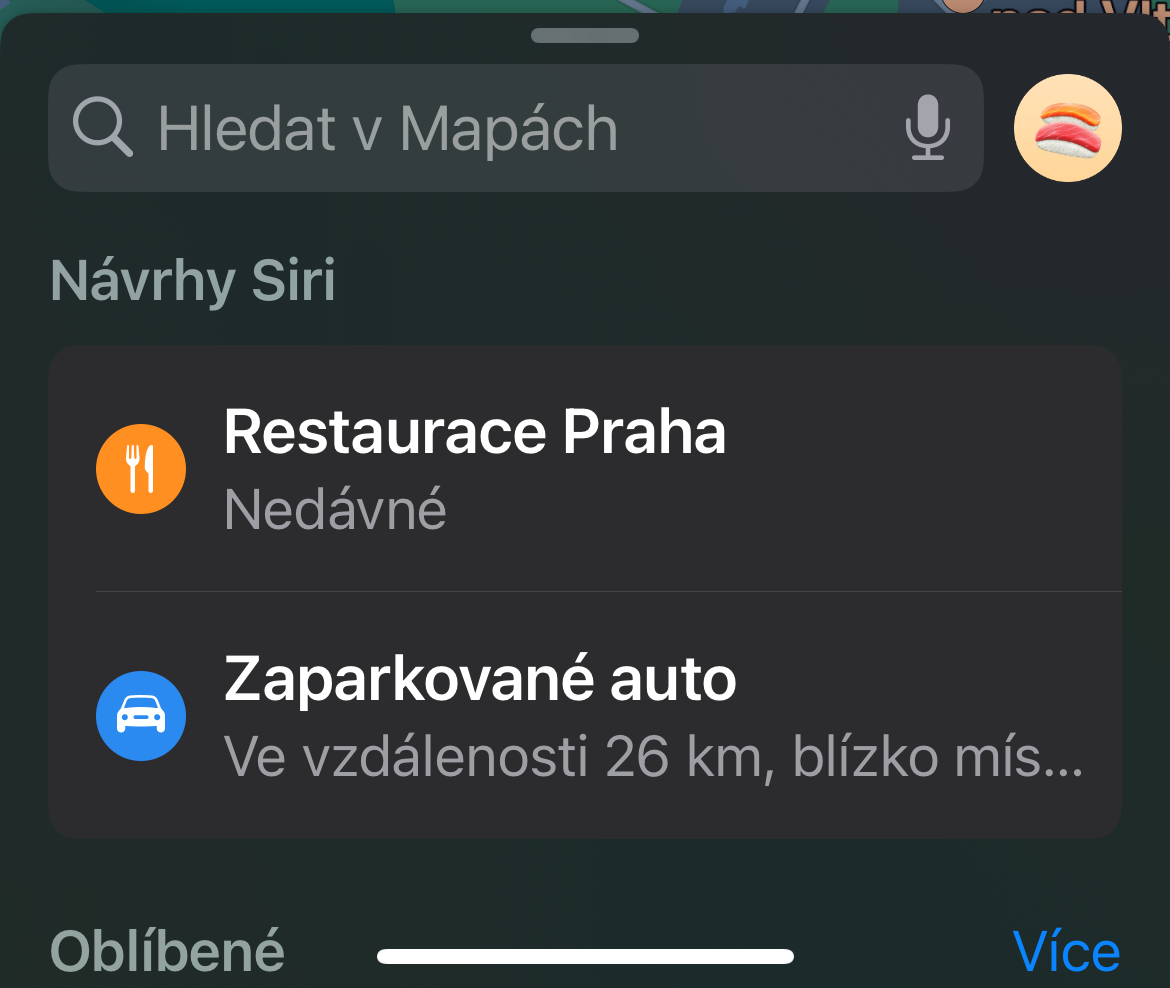Võrguühenduseta kaardid
Kui teil on iPhone, milles töötab iOS 17, saate lõpuks kasutada võrguühenduseta kaartide salvestamise ja kasutamise võimalust. Võrguühenduseta kaardi allalaadimiseks käivitage rakendus, puudutage oma profiiliikooni ja valige Võrguühenduseta kaardid -> Laadi alla uus kaart. Valige soovitud ala ja klõpsake nuppu Lae alla.
Kasutage žeste täielikult ära
Apple Mapsis navigeerimine on palju lihtsam, kui teate, millised žestid aitavad teil oma vahetust lähedusest väljapoole liikuda. Tõenäoliselt teate, et ühes või teises suunas pühkimine liigutab kaardivaadet füüsiliselt, kuid on ka teisi žeste, mida tasub tähele panna. Kõige silmatorkavam on pigistamise ja suumimise žest, mida kasutatakse mitmes erinevas rakenduses. Puudutage ekraani kahe sõrmega ja liigutage neid üksteisest eemale, et neid teineteisest eemale viia, või liigutage neid üksteisele lähemale, et neid üksteisele lähemale tuua. Kaardi orientatsiooni saab muuta kahe sõrmega puudutades ja mõlemat sõrme keerates. Lameda 2D-kaardi 3D-režiimi muutmiseks saate muuta ka kaldetaset ning pühkida kahe sõrmega korraga üles ja alla.
See võib olla sind huvitab

Oma kollektsioonid ja juhendid
Kui lähete puhkusele või plaanite sõprade või perega reisi, aitab Apple Maps teil kõike korraldada. Kollektsioonide funktsiooniga saate koguda kõike ühte kohta ja jagada seda teistega. Saate seda teha nii otsige huvipakkuvat kohta või teemat, näiteks Muuseumid, ja valige üks tulemustest. Kui leiate midagi, mis teile meeldib, tõmmake vahekaart ekraani allservast üles ja puudutage Lisa juhenditesse. Valige Uus viisard, sisestage küsimisel nimi ja toksake Loo paremas ülanurgas. Seejärel saate sellesse kogusse lisada tulevasi asukohti ühe puudutusega.
Saabumisaja jagamine
Kui kohtute kellegagi oma sihtkohas, võib olla kasulik anda talle teada, millal jõuate. Sarnaselt paljudele navigeerimisrakendustele saab Apple Maps teie murest vabaneda, värskendades teie hinnangulist saabumisaega reaalajas. Kui navigeerimine on aktiivne, tõmmake vahekaart ekraani allservast üles ja puudutage Jaga saabumist. Seejärel valige soovitud kontaktid.
Huvitavad kohad lähedal
Apple Mapsi funktsioon Find Nearby on suurepärane läheduses asuvate seadmete leidmiseks – olenemata sellest, kas olete uues kohas või soovite tavapäraselt marsruutilt kõrvale kalduda. Seda on ka lihtne kasutada: puudutage ekraani allosas olevat otsinguriba ja otsige jaotist sildiga kui Otsige lähedusest. See asub otse teie otsinguajaloo all ja igal kategoorial klõpsamine otsib seda asja teie kohalikust piirkonnast. Valikute hulgas on bensiinijaamad, restoranid, parklad ja palju muud.




 Apple'iga ümber maailma lendamine
Apple'iga ümber maailma lendamine